iPhoneが重い?12の方法で重いiPhoneを軽くする
日々の使用に従って、iPhoneがだんだん重くなるでしょう。こんな場合、アプリが落ちる、ゲームがカクカクになる、画面がフリーズすることが可能です。だから、このページではiPhoneが重い時の12種類の解消法をご紹介いたします。一緒に重いiPhoneを軽くしましょう!

iPhone 軽くする
iPhoneが重くなる原因
アプリの速度が低下になる、アプリが落ちる、動作が固まるとかiPhoneが重くなる症状です。その原因はストレージの空き容量が不足とか、よく使うアプリのデータが溜まりすぎているとかが考えられます。また、毎回新しいiOSバージョンがリリースされ、最新iOSバージョンにアップデートした後、「iPhoneが重い」「iPhoneの動きが遅くなる」といった症状が多数ある現象も顕著なようです。知恵袋では最新iOS 17にアップデートした後、iPhoneが重くなり、ゲームすらできない方もいます。
といっても、iPhoneが重くなる原因は多彩でその原因を特定するのが難しいです。この現象を改善する方法は下記で紹介していますが、一つずつ試して動きが軽くなるかどうかを試してみましょう。
iPhoneを軽く|重いiPhoneを修復して不具合を解決
旧機種のiPhoneをiOS 17にアップデートしたら、iPhoneが重くなるといった声がよく聞かれます。もし使用体験に影響しているなら、iOSをダウングレードして重くなったiPhoneを改善できるでしょう。
最新iOSを元のバージョンにダウングレードするなら、そのバージョンのIPSWファイルをダウンロードする必要があります。しかし、IPSWファイルのダウンロードは初心者に対して難しいだと思います。ここで、専門的なシステム修復ソフトAiseesoft iOS システム 修復をおすすめします。
このソフトは、タッチパネルが反応しない、iPhoneが起動しない、再起動の繰り返し、iPhoneの電源が入らない問題も解決することができます。このソフトを使って、iPhoneが重くなる後の問題を気軽に解決することができます。一緒に使用方法を見ましょう!
ステップ 1iOSシステム修復機能を選択
パソコンでiPhone修復ソフトをダウンロード・インストールします。ソフトを起動して、「iOS システム 修復」機能を選択します。
ステップ 2iPhoneを接続
USBを使用して、重いiPhoneとパソコンを接続します。するとiPhone上で 「信頼」をタップします。それから、パソコン側で「スタート」をクリックして修復を開始します。
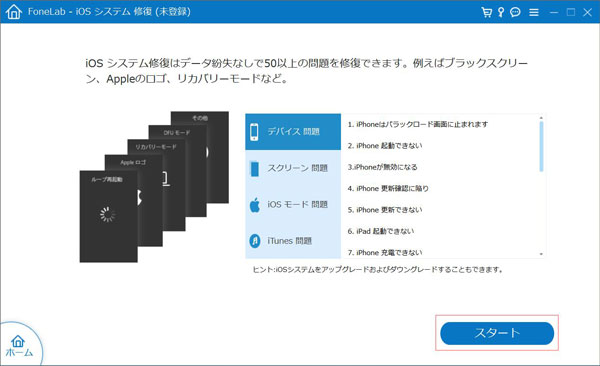
iPhoneを接続
ステップ 3修復モードを選択
修復前に、標準モードと高級モード二つの修復モードから選択します。標準モードでiPhoneを修復するには、システムのデータが失われません。高級モードを使用すると、デバイスのすべてのデータが完全削除されます。このモードを使用前に、iPhoneデータをバックアップする方がいいです。 次に、「確認」をクリックします。

修復モードを選択
ステップ 4iPhoneを修復
すると、重いiPhoneの情報を検出できます。次の画面で、自分のニュースに応じてiOSをダウングレード・アップデートすることができます。画面したの「次へ」ボタンをクリックして、重いiPhoneを修復して軽くすることができます。
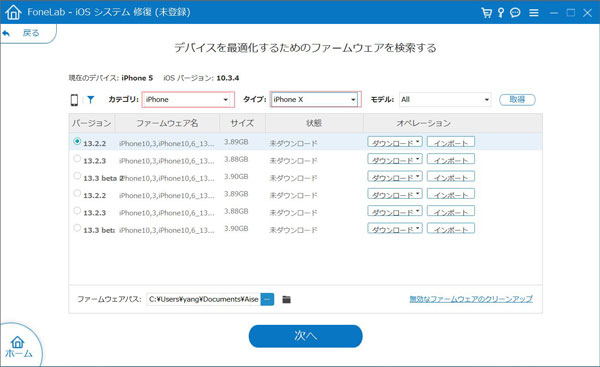
iPhoneを修復
iPhoneが重い時に軽くする方法 11選
1、使っていないアプリをバックグラウンドで終了させる
アプリを実行する際、一定のメモリを消費しています。特にバックグラウンドで複数のアプリを常駐すれば、iPhoneの動きが重くなり、カクカクした感じがします。アプリを退出しても完全に終了する必要があります。
操作方法 : iPhoneのホームボタンを2度押しして、バックグラウンドで実行しているアプリがマルチタスク画面に表示されます。使っていないアプリを上にスワイプすれば、アプリを完全終了させます、その分のメモリも解放されます。
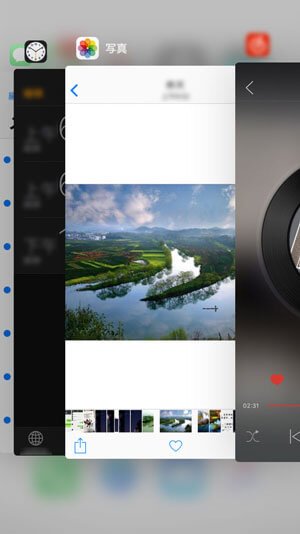
アプリを終了させる
注 : iPhone 7/8のホームボタンはこの前のホームボタンと違いますが、ダブルクリックしてプリスイッチャーを表示します。でも、iPhone Xのホームボタンが廃止になり、マルチタスク画面を表示させるには画面下部から上方向にスワイプし、途中で止めます。
2、iPhone メモリ解放、コンテンツと設定を消去
不要なファイルを溜まり過ぎると、iPhoneが重くなる可能性が大きいです。一挙にiPhoneのメモリを解放できるアプリがApp Storeから多数ダウンロードできます。メモリ空間が不足である場合、このようなメモリの使用は推薦しません。そこで、ここで紹介したいのはパソコン側でiPhoneメモリを解放できるFoneEraserがお薦めです。このソフトは主にiPhone向けのデータ消去ツールとして用いられます。
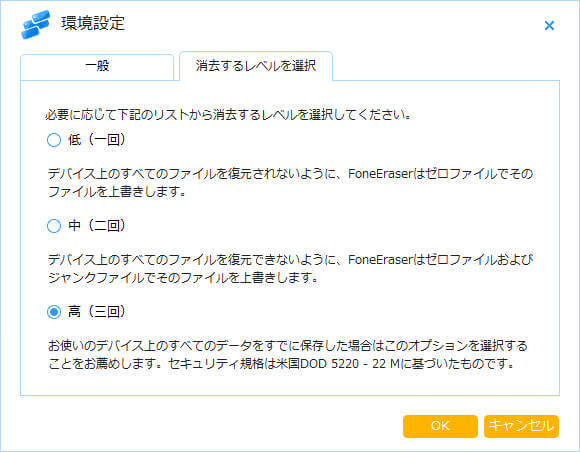
FoneEraser インタフェース
3、不要なアプリを削除する
普段インストールしたアプリを使わなくてもiPhoneのメモリや容量を消耗して、iPhoneの動作が重くなります。この点からiPhoneの遅い問題を解消するには不要なアプリを削除してください。
操作方法 : 「設定」→「一般」→「ストレージとiCloudの使用状況」→「ストレージを管理」順にタップしてください。そこで各アプリが消耗した容量が示されます。不要なアプリをタップして「Appを削除」を選択してください。
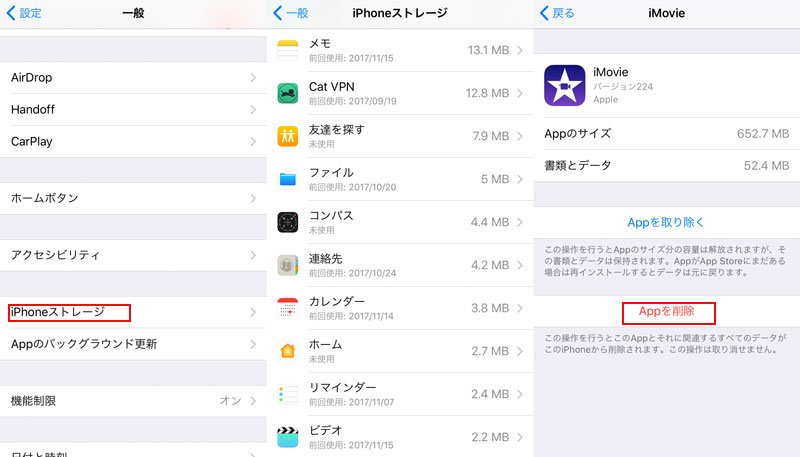
アプリを削除
注 : iOS 17にアップデートした後、「設定」→「一般」→「iPhoneストレージ」順に各アプリが消耗した容量を示すようになりました。
4、キャッシュの積もったアプリを再インストール
Facebookみたいなアプリを長時間使うと、大量なデータがたまってしまいます。または特定のアプリを実行する際、よく落ちるなら、そのアプリ内のキャッシュデータが溜まりすぎている可能性があります。このようなアプリに対して一度アンインストールした後、再インストールすることにより、動作が軽くなる例が多いです。
アンインストールする方法はそのアプリのアイコンを長押しすると、アイコンの右上にバツイメージのボタンをタップすれば削除できます。
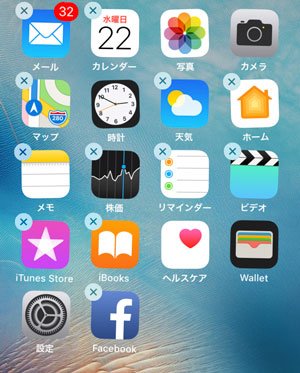
アプリをアンインストール
5、視覚効果を減らす
視覚効果を有効にすると、画面の切り替えが美しく見えます。視覚効果をオンにすると、iPhoneへ負担がかかり、iPhoneが重くさせる原因の一つと考えられます。これをオフにすると、端末への負担軽減が期待できるでしょう。
操作方法 : 「設定」→「一般」→「アクセシビリティ」→「視覚効果を減らす」をオフにしてください。
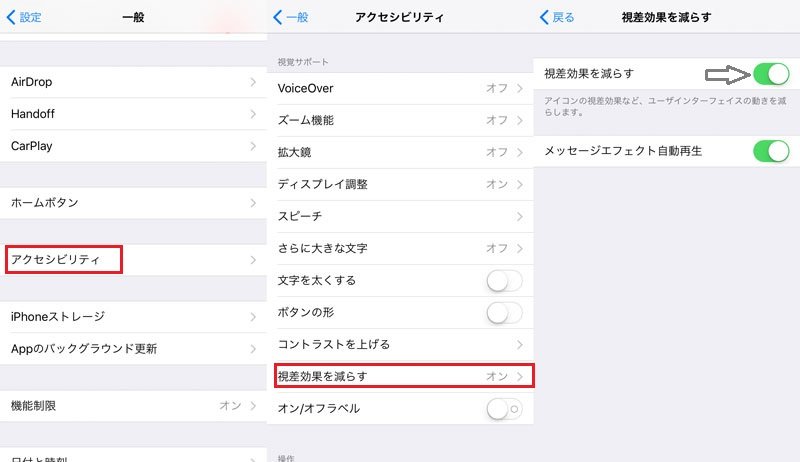
視覚効果を減らす
6、Spotlight検索やSiriの検索候補をオフにする
iPhoneのSpotlight検索はアプリ内のコンテンツや使用状況、履歴、位置情報等の情報を検索できる便利なツールです。まず一部のアプリはSpotlight検索を使っているかどうかを見直して、検索不要なアプリを検索結果から外します。これで、iPhoneの動作を改善する可能性もあります。
操作方法 : 「設定」→「Spotlight検索」まで進み、「Siriの検索候補」をオフにするか、検索結果から外すアプリをオフにします。
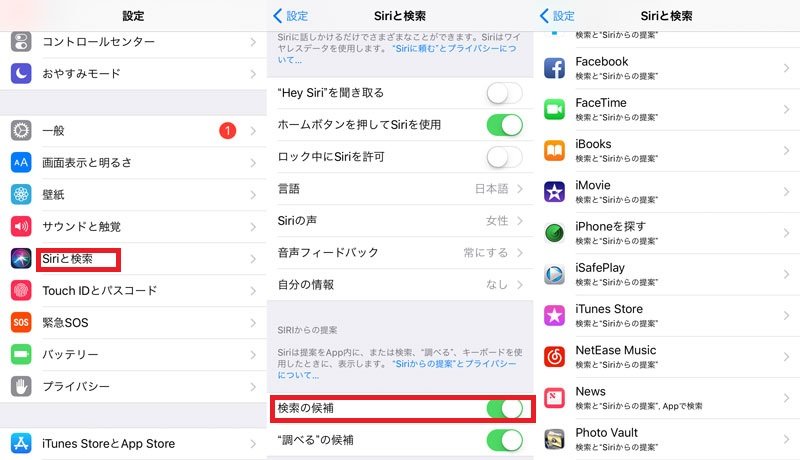
Siriの検索候補をオフにする
注 : iOS 17バージョンで「Spotlight検索」が「Siriと検索」となります。
7、Safariのキャッシュをクリア
Safariを起動する度に、Safariが重い、落ちやすい症状が起きる場合、Safariのキャッシュや履歴を削除することができます。これで、iPhoneのSafariが遅い問題を解決することができます。
操作方法 : 「設定」→「Safari」まで進んでください。「Safari」をタップして、その一番下の「履歴とWebサイトデータを消去」を有効にすれば、履歴やキャッシュ等のデータがクリアされます。このように、iPhoneでSafariが重い・遅い問題が解消できるはずです。
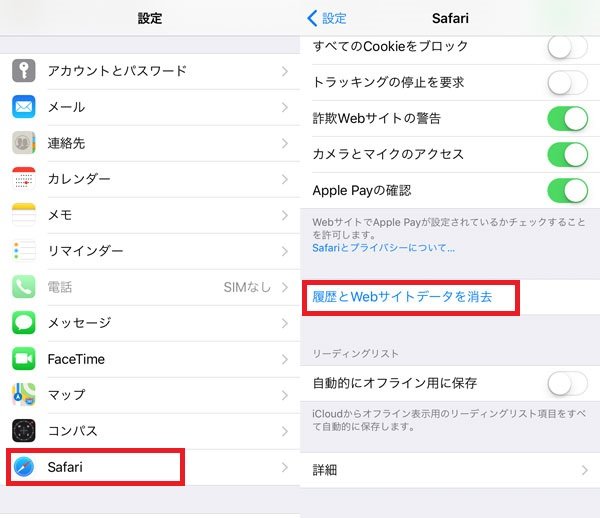
キャッシュをクリア
8、アプリのバックグラウンド更新をオフ
アプリのバックグラウンド更新をオンにすれば、毎回アプリを更新する際、Wi-Fi/モバイルデータ通信でアプリをアップデートします。この時に通信量の膨大や容量の消耗といった問題でiPhoneを重くさせる可能性があります。重くなったiPhoneを軽くするにはAppのバックアップグラウンド更新をオフにしておいてください。
操作方法 : 「設定」→「一般」→「Appのバックグラウンド更新」に進み、バックグラウンドの更新を完全に無効にするか、個別のアプリを選択して無効にすることができます。
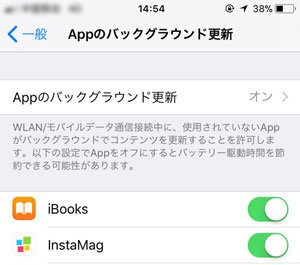
アプリのバックグラウンド更新をオフ
9、iPhoneを再起動する
iPhoneが重い・遅い感じがする際、iPhoneを再起動すれば軽くなるケースがよく見られます、或いはiPhoneを強制再起動します。
操作方法 : 電源ボタンと音量ボタンを同時に押し続け、オフにするスライダーが表示され、スライダーを右にスライドして電話の電源をオフにします。Appleロゴが表示され、iPhoneが再起動したことを示すまで、電源ボタンをもう一度押し続けます。
iPhone 8以前のiPhoneを再起動する場合、上部のサイドボタンをスライダを表示されるまで押し続けます。そしてスライダをドラッグして電源を切ります。デバイスの電源が切れたら、上部のサイドボタンをApple ロゴが表示されるまで押し続けます。
iPhone Xの場合、サイドボタンといずれかの音量調節ボタンを長押しして電源を切ります。それから、イドボタンをもう一度、Apple ロゴが表示されるまで押し続けます。
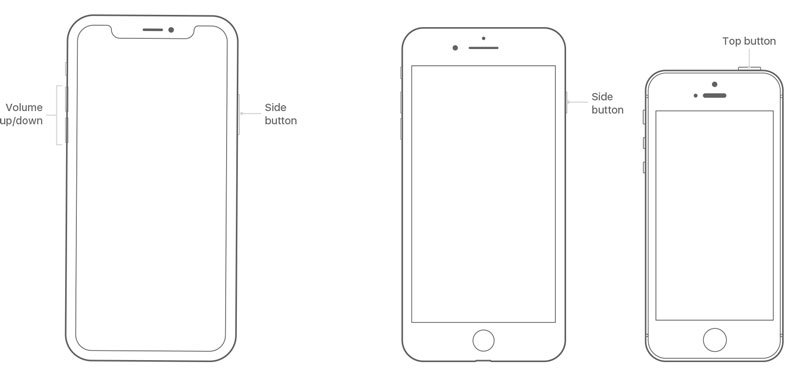
iPhoneを再起動
・Apple公式サイトから指摘
10、iPhoneを初期化する
以上の方法で「iPhoneが重い」問題がよく改善できない場合、iPhoneを初期化するのがお薦めです。でも、初期化をした後、デバイスが購入した時の状態に戻し、データが全て削除されることになります。その為、初期化を行う前にiPhoneをバックアップしておしてください。
操作方法 : ホーム画面で設定アプリを開いて、「設定」アプリ→「一般」→その一番下に「リセット」→「すべてのコンテツと設定を消去」→Apple IDパスワードを入力して、iPhoneを初期化します。
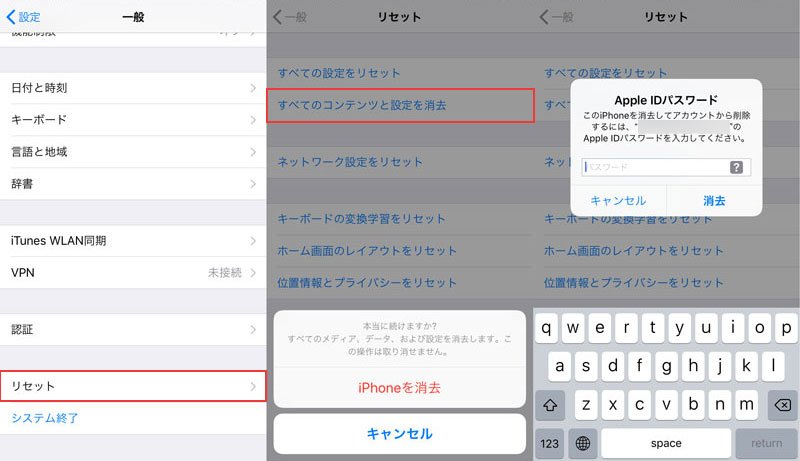
iPhoneを初期化
注 : iPhoneをリカバリーモードに設定して、iTunesでiPhoneを強制初期化できます。
11、iPhone バッテリー交換
長時間使ってきたiPhoneのバッテリーが劣化してしまったら、デバイスの動作が重くなるのが事実です。バッテリーの劣化がiPhone重くなる原因と確認できるなら、Apple Storeまでバッテリーを交換してください。
iPhoneを軽くするに関するFAQ
質問 1:iPhoneの動きを早くするにはどうしたらいいですか?
答え 1:iPhoneの動きを早くたいなら、iPhoneを再起動することができます。iPhoneを再起動して、処理で目いっぱいになってしまったメモリを解放することができます。
質問 2:iPhoneが重く感じるときの対処法は?
答え 2:iPhoneが重く感じると、まず、今開いているすべてのソフトウェアをオフにします。また、ネットが切れては、iPhoneも重く感じる可能です。インターネットの接続を確認する必要があります。次に、iPhoneのメモリ十分かどうかを確認できます。ソフトウェアのキャッシュをクリアし、不要なソフトウェアを削除することができます。もっと知りたい方法は上記を読むことができます。
質問 3:iPhoneが「重い」とは?
答え 3:iPhoneが「重い」とは、iPhoneの動作が遅くなっていることをさします。例えば、WEBページをスクロールしている時にカクカクした動きになったり、ゲームをプレイしている時に画面が動かなくなったりします。
質問 4:iPhoneが重いになる表現?
答え 4:iPhoneが重いになる表現は様々な場合があります。WEBページをスクロールできない、アプリが起動できない、iPhoneがフリーズになる、メッセージを送信できないなど情報はiPhoneが重いになることを説明することができます。
質問 5:iPhoneを軽くするアプリがある?
答え 5:iPhoneを軽くするアプリがあります。App StoreでiPhoneを軽くするアプリを探します。なかには、「ストレージクリーナー」は端末から重複する連絡先、写真、ビデオ、および位置の履歴を削除します。「Cleanup: 写真&ストレージクリーナー」はお使いのiPhoneで重複する写真、画像、ビデオを削除できます。
結論
以上はiPhone自体の設定を変更することで、iPhoneが重い時の解消方法を紹介しました。また、Aiseesoft iOS システム 修復を使用して、iPhoneが重い時の不具合を解決して、iPhoneを軽くする方法も紹介いたします。このソフトは、iPhoneを赤画面という異常状態から修復、iPhone画面が暗くなる問題を修復、リカバリーモードのループから解除などことができます。どちらの方法を使用しても、試す前に必ずiPhoneをバックアップしてください。
